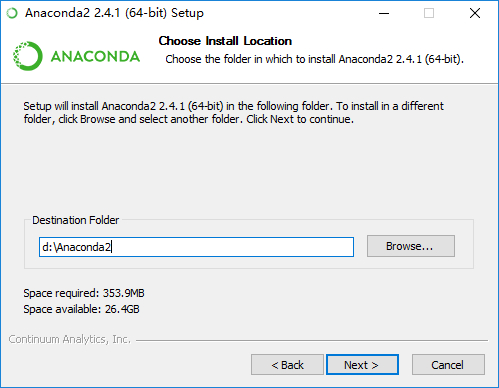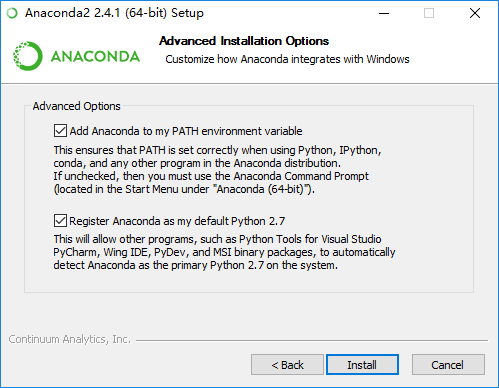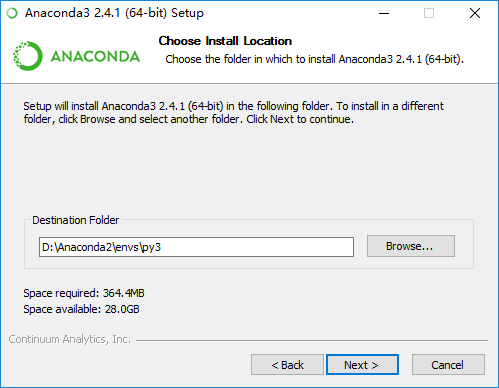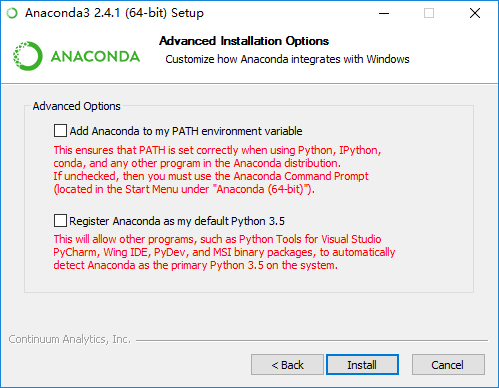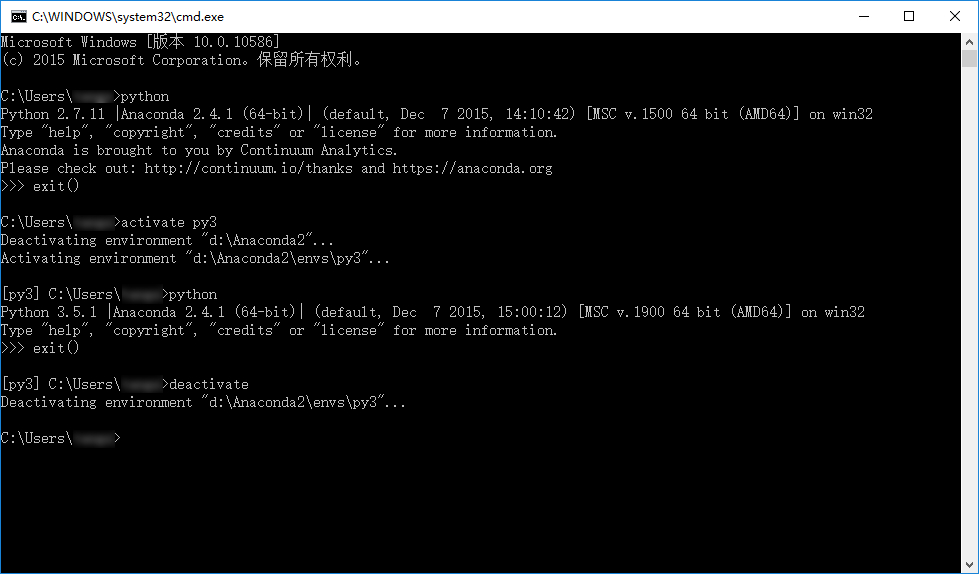Windows下Anaconda2/python2和Anaconda3/python3共存 pycharm
前言
Anaconda是一個Python的科學計算髮行版,包含了超過300個流行的用於科學、數學、工程和資料分析的Python packages。由於Python有2和3兩個版本,因此Anaconda也在Python2 和Python3的基礎上推出了兩個發行版,即Anaconda2和anaconda3。
有時候我們會在電腦上同時使用Anaconda2和Anaconda3兩個版本,因此有必要考慮它們的共存問題。一般的使用場景是以其中一個版本為主,另外一個版本為輔,因此只需要達到能方便的切換到備用版本,且備用版本的pip等命令能正常使用即可。
由於Anaconda2和Anaconda3包含較多的模組,很多人是不需要這些的,因此若只想要較為純淨的Python2和Python3共存的,可以看本文最後一部分。
操作步驟
一、
首先安裝主版本,在這裡我們選擇Anaconda2,按照正常步驟安裝即可,這裡假定安裝目錄為D:\Anaconda2。(當然你也可以喜先安裝Anaconda3,只要對應的把後面的anaconda3改為anaconda2即可)。安裝目錄可以自定義,例如E:\Anaconda2。
二、
按照指示一直Next,到這一步的時候,把那兩個勾打上。
第一個選項是將安裝目錄新增到系統的環境變數中,以後在cmd中便可以直接使用Python命令啟動Python。
第二個選型是讓其他IDE能夠檢測到Anaconda2並將Anaconda2作為預設的python2.7。
三、
安裝好Anaconda2之後,再安裝Anaconda3,這裡Anaconda3的安裝目錄必須選在D:\Anaconda2\envs子目錄下,如圖所示,最後的”py3”可以自己另取。
四、
這裡取消掉那兩個勾(按照字面意思理解,打上第二個勾應該是沒有影響的。至於第一個選項,由於之前已經把Anaconda2新增到系統PATH路徑下了,因此再把Anaconda3新增進去,由於順序在Anaconda2的後面,幾乎是沒有作用的,所以這裡沒有勾上)。
五、
安裝完成之後,在CMD裡面直接輸入python會啟動Python2,而使用activate py3(py3即之前Python3安裝目錄資料夾的名字)命令之後,再使用python即可切換至Python3,如下圖所示。使用activate py3命令之後,在命令列前面會出現一個[py3]標記,此時使用任何的python命令都是在Python3下進行的。使用deactivate命令可取消啟用Python3。並且在activate py3後,pip的安裝將會安裝到anaconda3的包裡面,負責會安裝在anaconda2底下。
純淨Python共存
說是純淨,其實也不完全“純淨”,這裡需要用到另外一個發行版miniconda,它僅包含Python本身和Conda包管理器,因此體積不大。使用miniconda時的共存安裝方法與上述步驟完全一致,就不贅述了。
miniconda下載主頁
pycharm方法
安裝完pycharm這個IDE之後,若已新建工程,通過file/Default setting/version control/project interpreter/進行設定,如下圖所示。
總結
本文的共存實現方法其實是基於conda的建立虛擬環境的功能,詳情可見此連結
因此在首先安裝主要版本之後,也可使用conda create -n py3 python=3命令來安裝Python3,但由於網路問題,這種方法容易失敗,所以自己先下載好完整安裝包,然後安裝到主版本主目錄下的envs資料夾更方便。
有人也許會說直接同時安裝Anaconda2和Anaconda3,然後將Anaconda3目錄下的python.exe改為python3.exe也可實現類似的共存。但這種方法存在一個較大的缺陷,即Anaconda3內包含的某些IDE會工作不正常,如Jupyter Notebook和Spyder等,因為他們依賴於安裝目錄下的python.exe,且備用版本的pip等命令也沒辦法直接使用,總體來說很不方便。
python2快過時了……..